TeamDoc文档管理系统,是南京网亚针对现代企业量身打造的一款文档管理软件。TeamDoc文档管理系统软件集文档安全储存、文件加密,版本追踪,用户权限管理与一体,防泄密、防拷贝、防打印,实现企业内部文档有序安全共享,协同编辑,为用户提供比较实用、比较完善的文档管理解决方案。TeamDoc使用是如此的简单,任何人都可以在三分钟内学会如何使用。普通员工在TeamDoc客户端输入管理员分配的帐号和密码登录后,和操作“我的电脑”的方法基本一样。管理员在网页登录TeamDoc后,设置一下自己单位有哪些部门和人员即可。

公司有很多财务报表,合同文档,客户资料等,这些是公司的绝密资料,既然是文档总要给人看,既然给人看又怎么能防止泄密呢?您还在用共享文件夹、优盘拷贝、电子邮件这样的原始的方式传播如此重要的文档吗?您的机密文档如何实现防泄密、防扩散?员工跳槽,计算机病毒木马时时刻刻在严重影响文档的安全!使用TeamDoc可以解决文档的安全共享问题,重要的文档被安全加密存储在公司服务器上,通过TeamDoc客户端,有权限的员工才可以接触到这些文件,比较重要的是:他们只能阅读,不能拷贝、不能截屏、不能打印、不能另存带走!
实现原理
TeamDoc正如它的名字一样,是一款团队工作软件,体现的是文档协同编辑,集中安全存储,分级权限控制与文档快速检索定位。普通的文件(夹)加密软件只适合个人使用,无法交流与安全共享,而所谓的透明加密软件试图在不改变用户操作习惯的基础上实现后台单机自动加密,姑且不论技术上是否成熟,有无蓝屏死锁文件等隐患,单从仍然是单机工作这一点,亦无法与TeamDoc媲美。另外,所有的这些加密软件都无法防止打印,阻止拷贝,也没有共享权限设置的概念,与TeamDoc完全不具备可比性。
TeamDoc采用服务器+客户端的工作模式。服务端采用IIS和SQL Server 作为载体,客户端可以通过互联网或者局域网连接服务端,实现真正意义上的文档集中存储与安全共享。客户端巧妙封装了微软的Office,在完全不影响用户使用习惯的前提下,创新性地完美实现了包括禁止拷贝,禁止打印在内的文件防泄密机制。
TeamDoc从设计之初就牢记自己的使命,真正适合绝大多数的中小企业需要。TeamDoc的使用秉承比较简单的原则:以文档创建者为中心,文档创建者决定此文档共享给谁,并设置是否可编辑、是否可拷贝、是否可打印等权限。创建者的上级领导可以决定改变创建者的共享设置或回收创建者的权限。TeamDoc不涉及任何让人难以理解的流程和环节,无需培训,普通用户也能在三分钟内将轻松驾驭TeamDoc。
TeamDoc同时也具备OA系统的部分功能,比如:协同编辑、文件分发、版本追踪、日志查看等功能。普通的中小型企业完全可以用TeamDoc代替OA系统。
功能介绍
1、 文档安全集中存储:针对广泛使用的文档,实现文件高强度加密集中存储,关键文档全部在企业服务器中加密存放,文档只能被有权限的用户接触到。权限有多种类型,如果设置为禁止拷贝,那么此文档将无法被拷贝或打印,也不能被保存在员工个人的计算机上。
2、 文档共享:文档创建者或管理者有权决定不同的文档共享给哪些不同的用户。不同的用户可以有不同的权限:用户是否具有编辑修改的权限,用户是否具有打印拷贝的权限,用户是否具有只读查看的权限,用户是否具有另存文档的权限。
3、 版本追踪:文档正在被哪些用户编辑,文档各个时期的历史版本,文档被哪些用户查看过。
4、 在线编辑:服务器/客户机工作模式。用户在TeamDoc客户端通过封装的OFFICE提交、发布、编辑、查看共享文档,所有文档加密保存在管理端计算机上。
5、 快速索引:内置强大导航索引栏,支持海量文档快速定位。
文件信息
文件大小:3594232 字节
文件说明:TeamDoc Setup
MD5:E01D9D5C20F25B2E0E76F478BF982461
SHA1:8E733CE0731115F6F1B4F26894FC3D089DEE189F
CRC32:1DE462F8
包含文件
setup.exe
TeamDoc.ppt
TeamDoc文档管理系统白皮书.doc
演示视频下载.txt
相关搜索:文档
TeamDoc安装教程
首先我们需要下载TeamDoc,下载解压后双击“setup.exe”出现安装界面:

开始安装之前,我们要选择安装时使用的语言。极速小编选择了中文(简体);

进入TeamDoc安装向导。安装向导推荐我们安装TeamDoc之前先将电脑中的其他软件关闭;
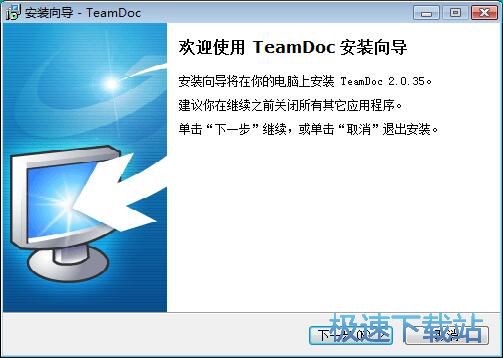
TeamDoc的默认安装路径为C:\Program Files\TeamdocClient。安装TeamDoc至少需要13.9MB的空闲磁盘空间。我们也可以对软件安装路径进行自定义设置;
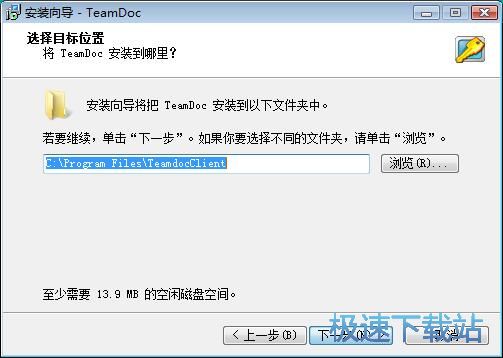
接下来我们要选择TeamDoc的开始菜单快捷方式存放的文件夹。如果不需要创建开始菜单文件夹,勾选禁止创建开始菜单文件夹;
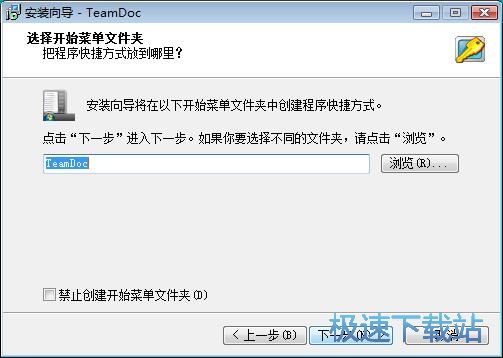
接下来选择是否创建桌面图标和创建快速启动栏图标。如果不需要创建,取消勾选选项即可;
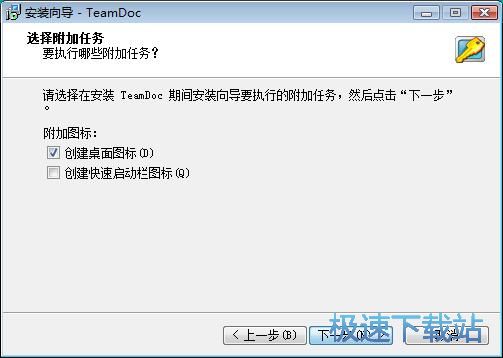
安装向导已经准备好可以开始安装TeamDoc了。点击安装就可以开始将软件安装到电脑中;
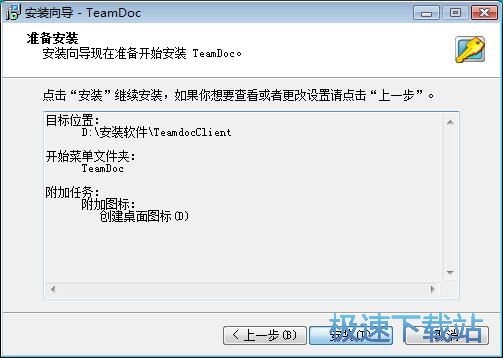
安装向导正在将TeamDoc安装到电脑中。请耐心等待软件安装完成;
TeamDoc使用教程
TeamDoc是一款好用的电脑文档共享管理工具。使用TeamDoc可以轻松将电脑中的文档添加到TeamDoc中,并且将电脑中的文档上传到TeamDoc云服务器中,实现文件共享;
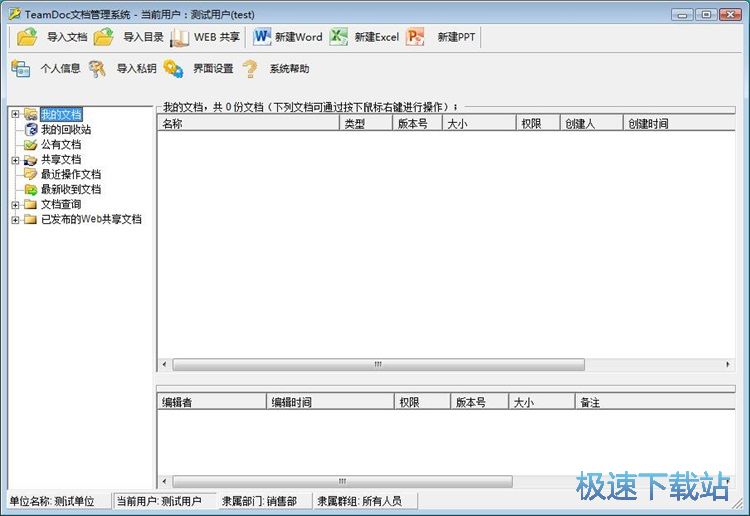
极速小编这一次就给大家演示一下怎么使用TeamDoc共享电脑中的Word文档吧。点击TeamDoc主界面中的导入文档,打开文件浏览窗口,选择文档导入到TeamDoc中;
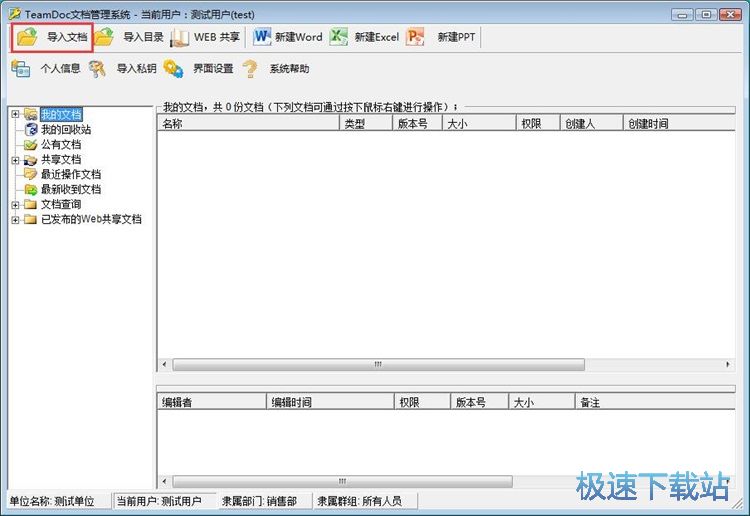
在文件浏览窗口中,根据Word文档的保存路径,在文件夹中找到想要导入到TeamDoc进行文件共享的Word文档。点击选中Word文档之后点击打开,就可以将选中的Word文档导入到TeamDoc中;
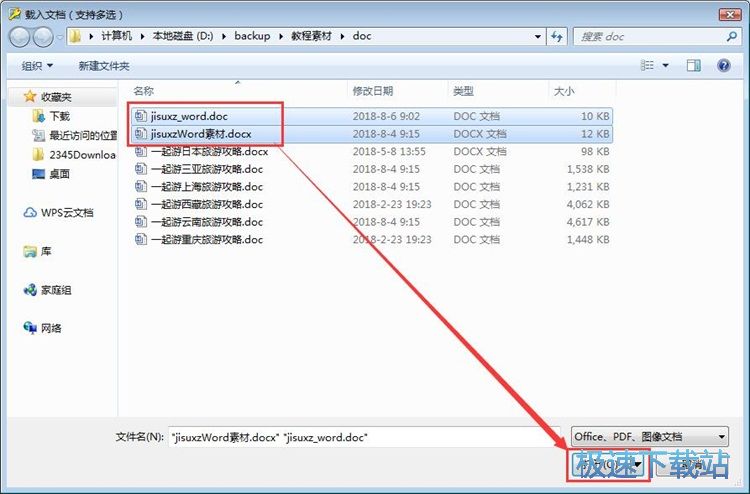
这时候TeamDoc会弹窗提示您已选择了2份文档,这些文档将被导入到TeamDoc服务器,在导入之前,您可能需要设置这些文档的类型以及共享权限。点击确定就可以关闭弹窗;
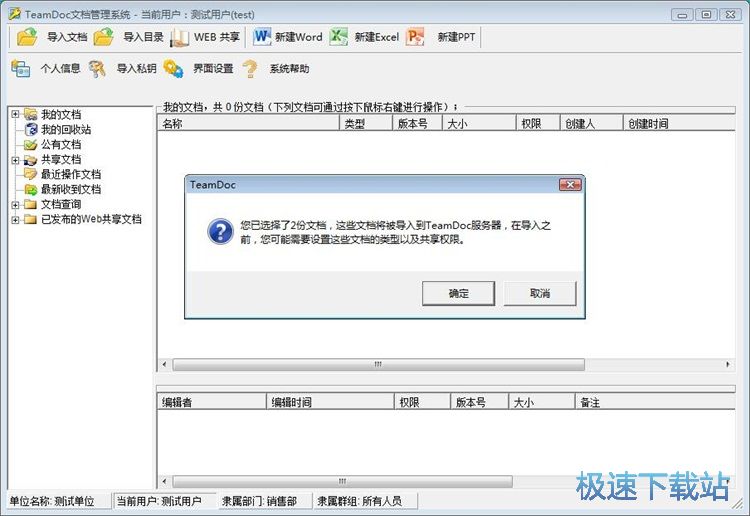
接下来我们就可以选择文档类型。点击展开文档类型选择列表,我们可以选择财务制度、公司公告、会议记录、技术组织、其他、人事资料、销售合同。极速小编选择了其他。选择完成之后点击确定;
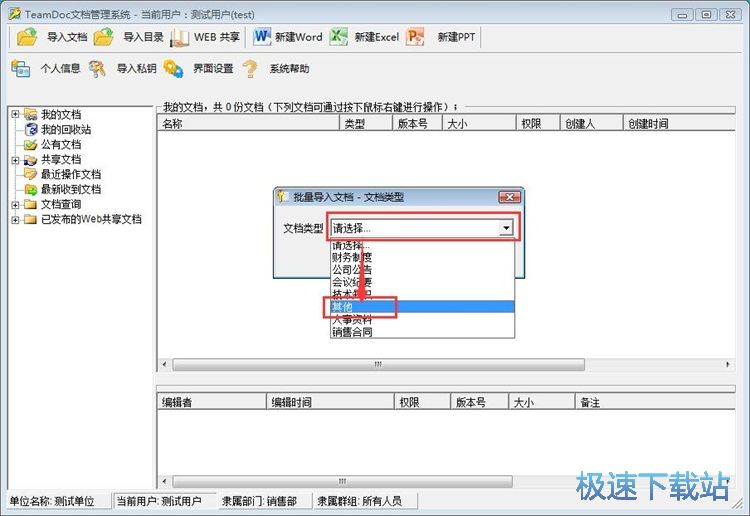
接下来我们要设置共享权限。选择好用户并设置好操作权限之后点击保存设置,就可以保存文档导入设置;
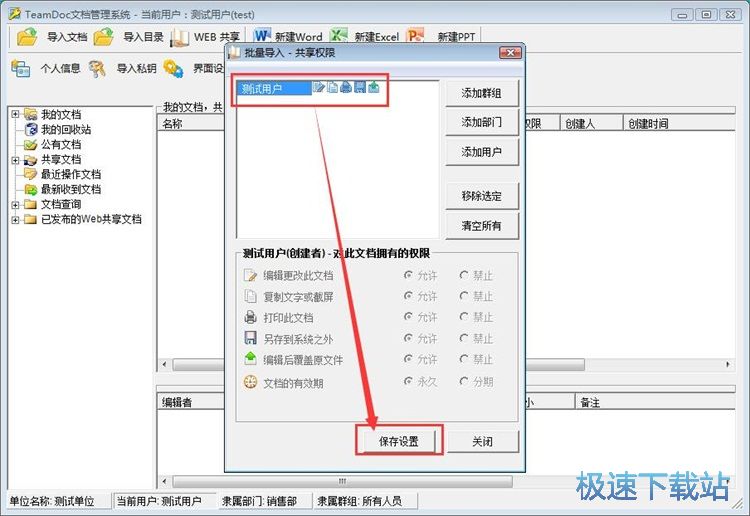
这时候TeamDoc会弹窗提示批量导入文档将被共享给以上您选择的部门,群组或用户,他们将能看到这份文档,并按照您分配的权限使用这份文档;
- 共 0 条评论,平均 0 分 我来说两句
- 人气英雄联盟下载官方下载
- 《英雄联盟》(简称LOL)是由美国拳头游戏(Riot Games)开发、中国大陆地区腾讯游戏代理运营的英雄对战MOBA... [立即下载]
- 好评刷机精灵 5.0.0.500 官方版
- 安卓手机用了一段时间之后好卡?用了各种系统优化大师都没有明显的提升?那你应该刷机了。今天极速小编给各... [立即下载]

